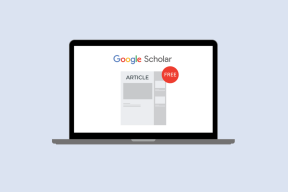Android'de Depolama TWRP'sini Bağlayamıyor Düzeltme
Çeşitli / / July 28, 2022

Telefonunuzdaki programlarla oynamayı seven biriyseniz, TWRP montajlı dahili depolamanın farkında olabilirsiniz. Bu, Google Play Store'dan alınan resmi bir uygulamadır ve üçüncü taraf uygulama ve yazılımların yüklenmesine yardımcı olabilir. Modla ilgili sorunlardan biri TWRP dahili depolama 0MB'dir. Telefonunuzda yeni dosyaları flaş etmek için yeterli alanınız olsa da, telefonunuzda bu hata mesajının açıldığını görebilirsiniz. Bu durumda, Android telefonunuza depolama TWRP'sini bağlayamayabilirsiniz. Bu sorunun çeşitli nedenleri vardır ve resmi olmayan yazılıma erişiminiz reddedilmiş olabilir. dosyalar ve diğer özel ROM'lar. TWRP'nin depolama ekleyemediğini düzeltmek için makaledeki yöntemi kullanabilirsiniz. sorun.
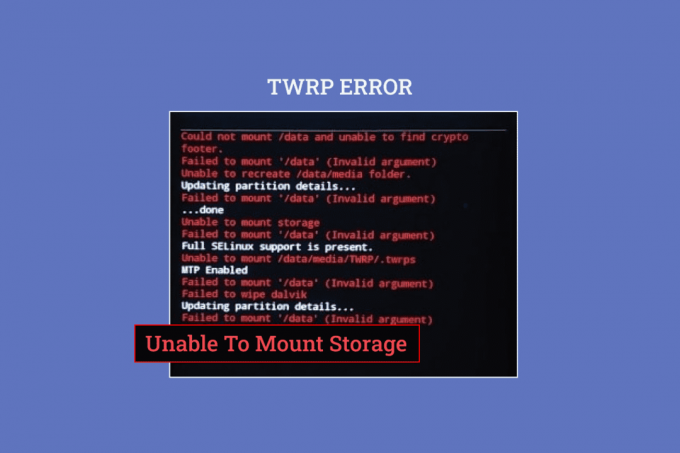
İçindekiler
- Android'de Depolama TWRP'si Bağlanamıyor Nasıl Onarılır
- TWRP Kurtarma Modu Uygulaması Nasıl Yüklenir
- TWRP'nin Depolama Sorununu Bağlayamamasına Neden Olan Nedir?
- Yöntem 1: Ekran Güvenlik Parolasını Değiştir
- Yöntem 2: Mikro SD Kart Kullanın
- Yöntem 3: Verileri Biçimlendir
- Yöntem 4: Dahili Depolamayı Biçimlendir
- Yöntem 5: Sistem Dosyalarını Onar
- Yöntem 6: ADB Komutunu Kullan
Android'de Depolama TWRP'si Bağlanamıyor Nasıl Onarılır
TWRP Recovery modu, telefonunuzdaki dosyaları anında yüklemek ve yedeklemek için kullanılır. Google Play Store'da bir uygulama olarak mevcuttur ve güvenilir bir uygulamadır.
Not: Bahsedilen adımlar aşağıdakilere karşılık gelir: Samsung Galaxy A21 s model ve ayarlar, telefon modeline ve üreticisine göre farklılık gösterecektir.
TWRP Kurtarma Modu Uygulaması Nasıl Yüklenir
İşte TWRP kurtarma modu uygulamasını yükleme adımları.
1. Menüden, açın Oyun mağazası uygulama.

2. üzerine dokunun arama çubuğu ana sayfanın üst kısmında.
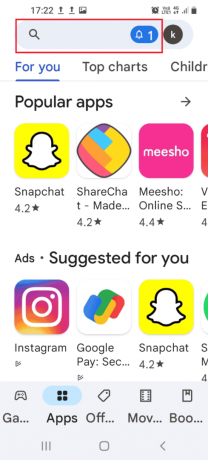
3. Ara TWRP kurtarma modu ve üzerine dokunun arama simge.
4. üzerine dokunun Düzenlemek düğmesi Resmi TWRP Uygulaması.
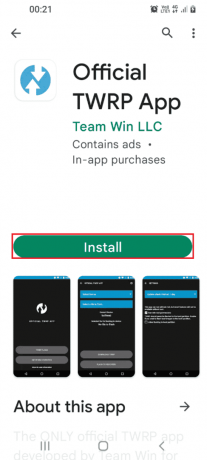
TWRP'nin Depolama Sorununu Bağlayamamasına Neden Olan Nedir?
Dahili depolamayı monte edememe sorunu aşağıdaki sebeplerden dolayı olabilir.
- Güvenlik Şifresi- Telefonunuzdaki güvenlik şifresi veya kilit şifresi, depolama dosyalarını bağlamanıza izin vermeyebilir.
- Desteklenmeyen Dosya yüklendi- Telefonunuzda yüklü olan telefon modelinizde desteklenmeyen bir zip dosyası bu sorunun nedeni olabilir.
- Bölümdeki dosyaların şifresi çözülemiyor- Telefonunuz, telefonunuzdaki Bölüm sürücülerindeki dosyaların şifresini çözemeyebilir.
- Partition sürücüsünde yanlış bir dosyanın yanıp sönmesi- Telefonunuzdaki Partition sürücülerine yanlış veya yanlış bir dosya yüklenebilir.
- Bölüm sürücüsündeki Bozuk Dosyalar- Telefonunuzdaki bölüm sürücülerindeki dosyalar bozuk veya bazı kötü amaçlı yazılımlara sahip olabilir.
- Fabrika ayarlarına sıfırlama seçeneği bozuk- Telefonunuzdaki Fabrika ayarlarına sıfırlama seçeneği bozuksa sorun oluşabilir.
Ayrıca Okuyun:Fix Android, Uygulamayı Optimize Etmeye Başlıyor 1/1
Android cihazınızda depolanamayan TWRP'yi düzeltmek için sorun giderme yöntemleri aşağıdadır.
Yöntem 1: Ekran Güvenlik Parolasını Değiştir
Depolama TWRP'sini monte edememe sorununu çözmenin en basit yaklaşımı, telefonunuzun güvenlik şifresini değiştirmektir.
1. Menüden, açın Ayarlar uygulama.

2. üzerine dokunun Kilit ekranı sekme.

3. üzerine dokunun Ekran kilidi türü sekme.
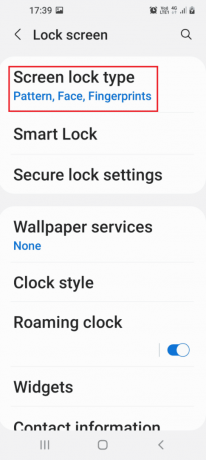
4. Geçerli şifrenizi girin veya onay ekranında mevcut deseninizi çizin.
5. üzerine dokunun Şifre sekme.
Not: Alternatif olarak, üzerine dokunabilirsiniz. TOPLU İĞNE sekme.
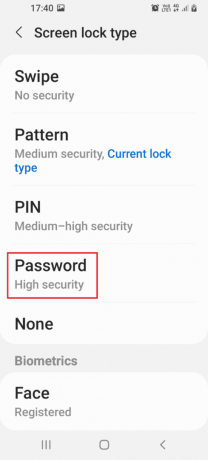
6. Herhangi bir alfasayısal şifreyi yazın ve üzerine dokunun. Devam et seçenek.
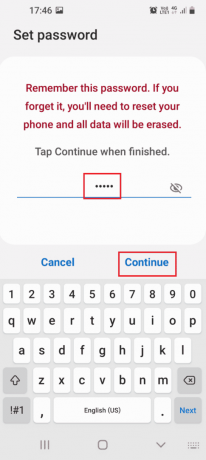
7. Aynı alfasayısal parolayı yazın ve TAMAM seçenek.

Şimdi, TWRP dahili depolama 0mb'nin çözülüp çözülmediğini kontrol edin.
Yöntem 2: Mikro SD Kart Kullanın
Bu yöntem küçük bir geçici çözümdür ancak TWRP montajlı dahili depolama sorununu çözmek için kullanılabilir. Bu yöntemi kullanarak, bölüm sürücülerinin dosyalarını telefonunuzdaki bir Mikro SD Karta taşıyabilirsiniz.
1. uzun basın Güç düğmesine basın ve üzerine dokunun. Kapat seçenek.

2. basın Güç + Sesi Kısma TWRP Kurtarma moduna önyükleme yapmak için düğmeler.

3. üzerine dokunun Salt Okunur Tut düğmesine basın ve üçlü ok simgesini veya Değişikliklere İzin Vermek için Kaydırın sağdaki seçenek.
4. Ardından, üzerine dokunun Düzenlemek seçeneğinde Takım Kazanma Kurtarma Projesi ekran.
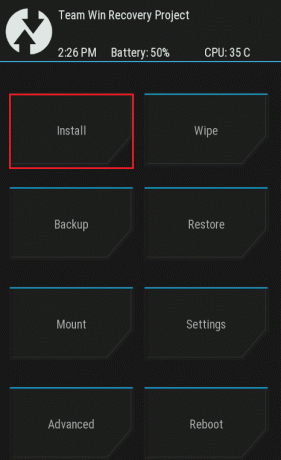
5. Ardından, üzerine dokunun Depolama Seçin sekme.
6. seçin Mikro SD kart menüdeki seçenek. Ardından, TWRP'nin depolamayı bağlayamadığının çözülüp çözülmediğini kontrol edin.
Ayrıca Okuyun:Kök Olmadan Android'de IMEI Numarası Nasıl Değiştirilir
Yöntem 3: Verileri Biçimlendir
Depolama TWRP'si yüklenemiyor sorununu çözemiyorsanız, telefonunuzdaki verileri Team Win Recovery Project modunda biçimlendirebilirsiniz.
Not: Veri kaybını önlemek için bu yönteme geçmeden önce Telefonunuzdaki dosyaları Google Drive'a yedekleyebilirsiniz.
1. Şunu tut Güç düğmesine basın ve üzerine dokunun. Kapat seçenek.

2. basın Güç + Sesi Kısma TWRP Kurtarma moduna önyükleme yapmak için düğmeler.
3. üzerine dokunun Salt Okunur Tut düğmesine basın ve üçlü ok simgesini veya Değişikliklere İzin Vermek için Kaydırın sağdaki seçenek.
4. üzerine dokunun Silip süpürmek seçeneğinde Takım Kazanma Kurtarma Projesi ekran.

5. üzerine dokunun Verileri Biçimlendir buton.
6. Tip evet içinde Biçim Verilerini Sil ekrana dokunun ve Girmek seçenek.
7. Dönmek Takım Kazanma Kurtarma Projesi ekrana dokunun ve yeniden başlat seçenek.
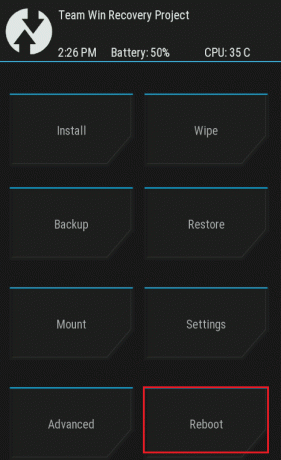
8. üzerine dokunun sistem Telefonunuzu açma seçeneği.
Son olarak, TWRP dahili depolama 0mb sorununun çözülüp çözülmediğini kontrol edin.
Yöntem 4: Dahili Depolamayı Biçimlendir
Depolama TWRP'sini monte edememe sorununu düzeltmenin başka bir seçeneği de telefonunuzdaki dahili depolamayı biçimlendirmektir.
Adım I: Dosyaları Dahili Depolama Alanına Yedekleyin
İlk adım, Dahili Depolama bölümü sürücünüzdeki dosyaları twrp kurtarma modunda yedeklemektir.
1. basın Güç düğmesine basın ve üzerine dokunun. Kapat seçenek.
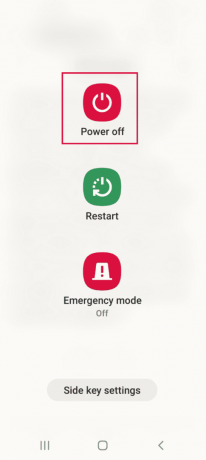
2. basın Güç + Sesi Kısma TWRP Kurtarma moduna önyükleme yapmak için düğmeler.
3. üzerine dokunun Salt Okunur Tut düğmesine basın ve üçlü ok simgesini veya Değişikliklere İzin Vermek için Kaydırın sağdaki seçenek.
4. Ardından, üzerine dokunun Destek olmak seçeneğinde Takım Kazanma Kurtarma Projesi ekran.
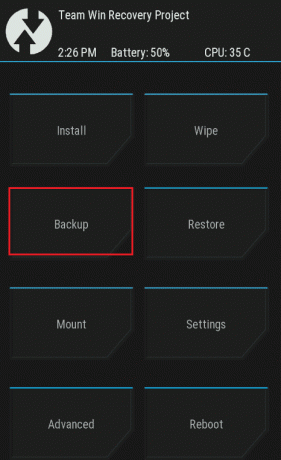
5. seçin Dahili depolama seçeneğinde Depolama Seçin ekrana dokunun ve TAMAM buton.
6. Tüm bölümleri seçin ve üçlü ok simgesini veya Silmek için Kaydırın seçimi onaylamak için sağdaki seçenek.
Adım II: Dahili Depolamayı Biçimlendirin
Sonraki adım, TWRP kurtarma modunda Dahili Depolama bölümü sürücüsündeki dosyaları biçimlendirmektir.
1. Aç Takım Kazanma Kurtarma Projesi uygulamasına dokunun ve Silip süpürmek seçenek.

2. üzerine dokunun Gelişmiş Silme seçenek.
3. seçin Dahili depolama seçeneğinde Silinecek Bölümü Seçin bölümüne gidin ve üçlü ok simgesini veya Silmek için Kaydırın seçimi onaylamak için sağdaki seçenek.
Ayrıca Okuyun:HTC S-OFF nedir?
Yöntem 5: Sistem Dosyalarını Onar
Depolama TWRP'sini monte edememe sorununu çözmek için, telefonunuzdaki sistem dosyalarını TWRP kurtarma modunda onarabilirsiniz.
1. Şunu tut Güç düğmesine basın ve üzerine dokunun. Kapat seçenek.

2. Ardından, tuşuna basın Güç + Sesi Kısma TWRP Kurtarma moduna önyükleme yapmak için düğmeler.
3. üzerine dokunun Salt Okunur Tut düğmesine basın ve üçlü ok simgesini veya Değişikliklere İzin Vermek için Kaydırın sağdaki seçenek.
4. üzerine dokunun Silip süpürmek seçeneğinde Takım Kazanma Kurtarma Projesi ekran.

5. üzerine dokunun Gelişmiş Silme seçenek.
6. seçin Veri seçeneğinde Silinecek Bölümü Seçin bölümüne dokunun ve Dosya Sistemini Onarın veya Değiştirin seçenek.
7. üzerine dokunun Dosya Sistemini Değiştir buton.
8. üzerine dokunun exFAT seçeneğini seçin ve üçlü ok simgesini veya Değiştirmek için Kaydırın Ekranın sağındaki seçenek.
TWRP dahili depolama sorunu hala çözülmediyse, diğer dosyaları onarmak için aşağıdaki adımları takip edebilirsiniz (Opsiyonel).
9. Dönmek Dosya Sistemini Onarın veya Değiştirin ekrana dokunun ve Dosya Sistemini Değiştir seçenek.
10. seçin EXT 2 seçeneğini seçin ve üçlü ok simgesini veya Değiştirmek için Kaydırın seçimi onaylamak için sağdaki seçenek.
11. Menüye dönün, seçin EXT 4 seçeneğini belirleyin ve üçlü ok simgesini veya Değiştirmek için Kaydırın seçimi onaylamak için sağdaki seçenek.
12. Dönmek Takım Kazanma Kurtarma Projesi ekrana dokunun ve Montaj seçenek.
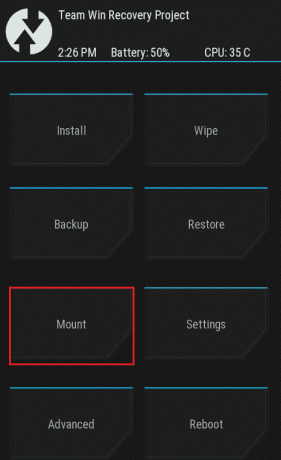
13. seçin Veri ve Mikro SD kart seçenekleri Monte Edilecek Bölümü Seçin bölümünü açın ve dosyaları flashlayın.
Yöntem 6: ADB Komutunu Kullan
Depolama TWRP'sini bağlayamıyor sorununu çözmek için son çare, Windows PC'nizde ADB veya Android Hata Ayıklama Köprüsü komutlarını kullanmaktır.
Seçenek I: Fastboot Komutunu Kullan
TWRP dahili depolama 0mb sorununu çözmenin ilk seçeneği, fastboot komutunu kullanmak ve telefonunuzdaki verileri biçimlendirmektir.
Adım I: PC'nizde ADB cihazlarını etkinleştirin
İlk adım olarak, resmi ADB aracını kullanarak Windows PC'nizdeki ADB cihazlarını etkinleştirmeniz gerekir.
1. kullanma USB kablosu, telefonunuzu Windows PC'nize bağlayın.
2. I vur Windows tuşu, tip Google Chromeve üzerine tıklayın Açık.
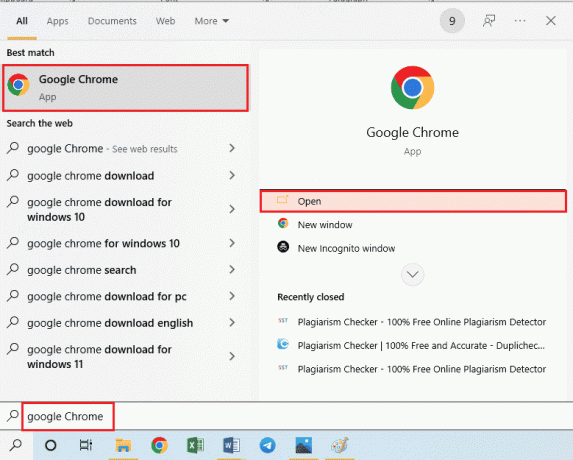
3. Aç Android SDK Platform Araçları web sitesine tıklayın ve Windows için SDK Platformu Araçlarını İndirin içindeki bağlantı İndirilenler bölüm.
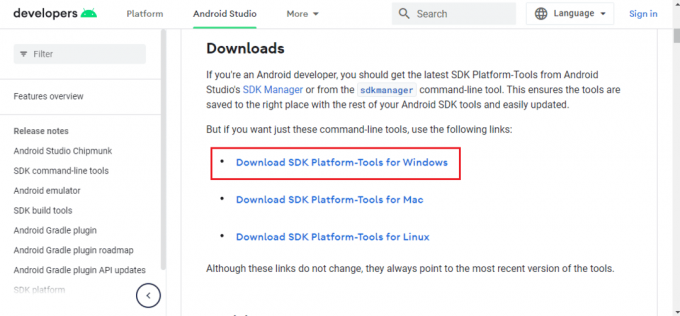
4. Gibi bir veri sıkıştırma yardımcı programı kullanma WinZip, ADB aracının tüm dosyalarını Yerel Disk (C :) sürmek.

5. basın Windows tuşu, tip Windows PowerShell'i, ardından üzerine tıklayın Yönetici olarak çalıştır.
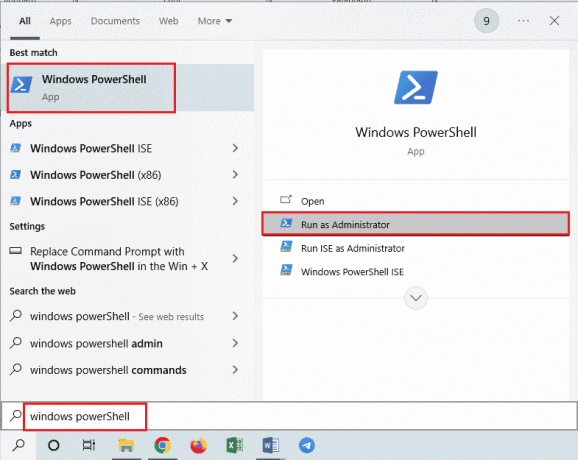
6. Yaz ./adb cihazları komutunu verin ve tuşuna basın Giriş anahtarı Bağlı cihazları kontrol etmek için
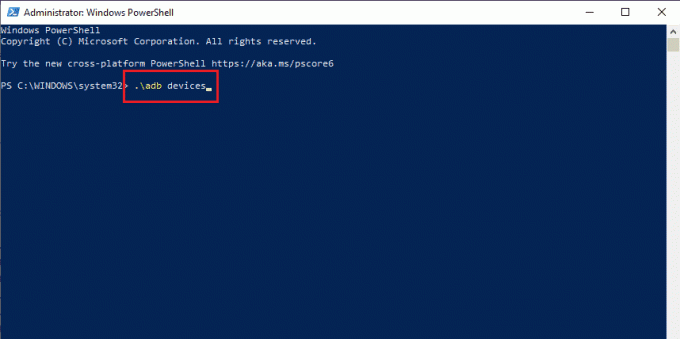
7. üzerine dokunun Kabul Telefonunuzdaki seçenek.
Ayrıca Okuyun: Fix System UI, Android'de Siyah Ekranı Durdurdu
Adım II: USB Hata Ayıklamayı Etkinleştirin
USB hata ayıklama seçeneğini aktif hale getirmek için aşağıdaki gibi telefonunuzda Developer modunu aktif etmeniz gerekmektedir.
1. Ana menüden, Ayarlar uygulama.
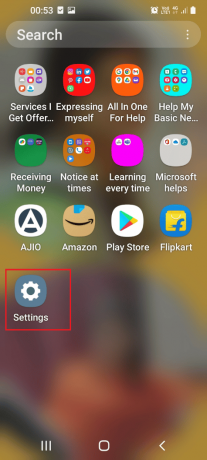
2. sekmesine dokunun Telefon hakkında.

3. sekmesine dokunun Yazılım Bilgileri.
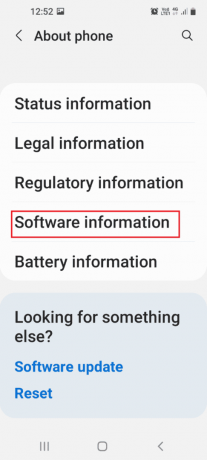
4. sekmesine dokunun Yapı Numarası 7 zamanlar.

5. Mesaj Geliştirici modu etkinleştirildi gösterilecekti.

6. Dönmek Ayarlar ana sayfa ve sekmeye dokunun Geliştirici Seçenekleri.
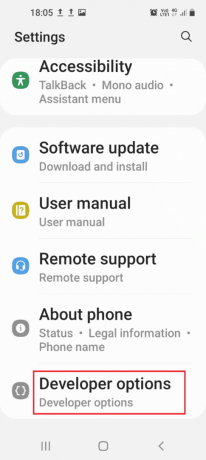
7. İçinde hata ayıklama bölümünde, üzerinde geçiş yapın USB hata ayıklama seçenek.
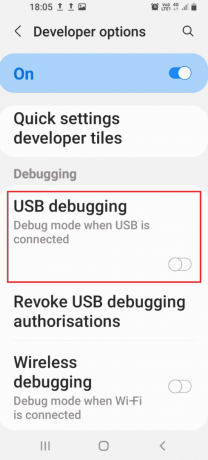
8. İçinde USB hata ayıklamasına izin ver? onay mesajı, üzerine dokunun. TAMAM seçenek.
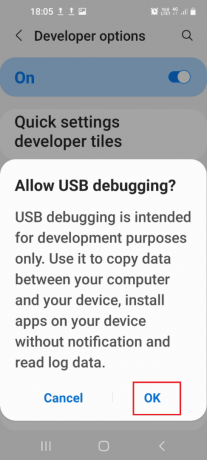
Ayrıca Okuyun:Samsung Telefonda Odin Modu Nedir?
Adım III: Düğüm Ağacı Hata Ayıklamayı Etkinleştirin
Windows PC'nin Android telefonda değişiklik yapmasını sağlamak için aşağıdaki gibi Düğüm Ağacı Hata Ayıklama adlı ek özelliği etkinleştirmeniz gerekir.
1. Dönmek Ayarlar ana sayfa ve sekmeye dokunun Ulaşılabilirlik.
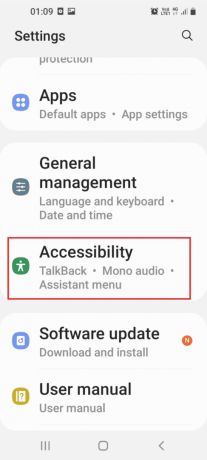
2. üzerine dokunun TalkBack seçenek.
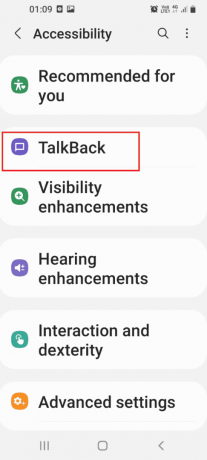
3. Ardından, üzerine dokunun Ayarlar seçenek.
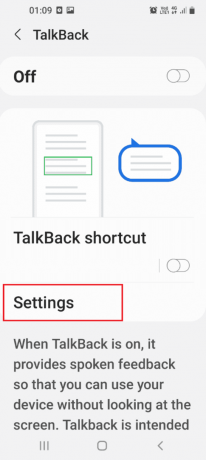
4. Ardından, üzerine dokunun Gelişmiş Ayarlar seçenek.
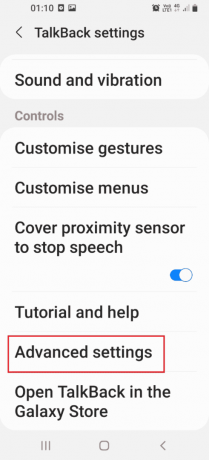
5. üzerine dokunun Geliştirici ayarları seçenek.

6. üzerinde geçiş yap Düğüm ağacı hata ayıklamasını etkinleştir seçenek.
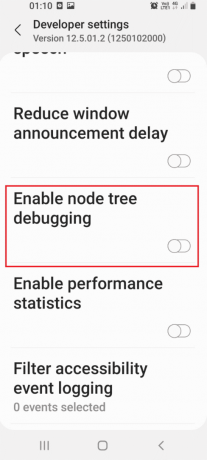
7. İçinde Düğüm Ağacı Hata Ayıklama Etkinleştirilsin mi? onay penceresi, üzerine dokunun. TAMAM seçenek.
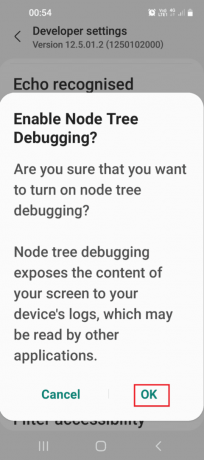
Adım IV: Windows PowerShell Kullanarak Verileri Biçimlendirin
Depolama TWRP'sinin bağlanamaması sorununu çözmenin son adımı, Windows PowerShell uygulamasını kullanarak telefonunuzdaki verileri biçimlendirmektir.
1. I vur Windows tuşu, tip Windows PowerShell'ive üzerine tıklayın Yönetici olarak çalıştır.
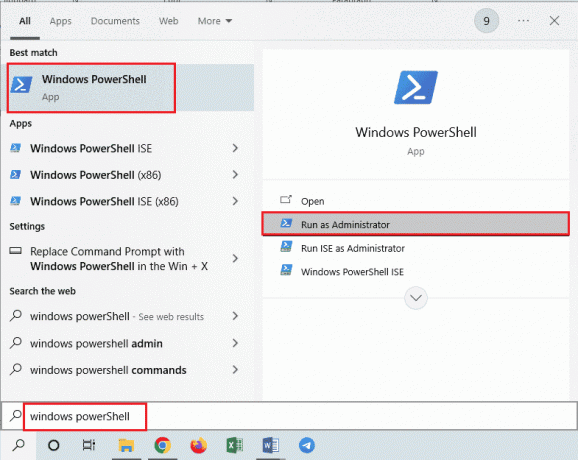
2. verilenleri yazın emretmek ve basın Giriş anahtarı telefonunuzu yeniden başlatmak için TWRP modu.
adb önyükleyiciyi yeniden başlat
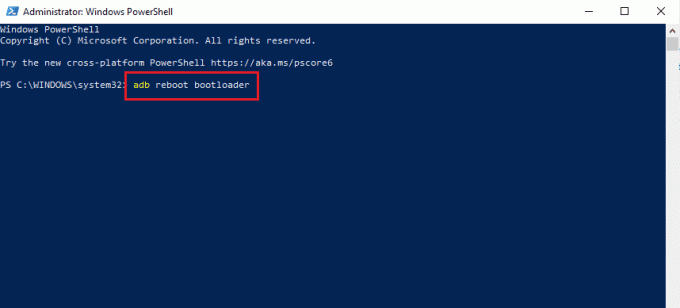
3. Ardından, aşağıdakini yazın emretmek ve vur Giriş anahtarı Telefonunuzdaki kullanıcı verilerini biçimlendirmek için
fastboot biçimi kullanıcı verileri
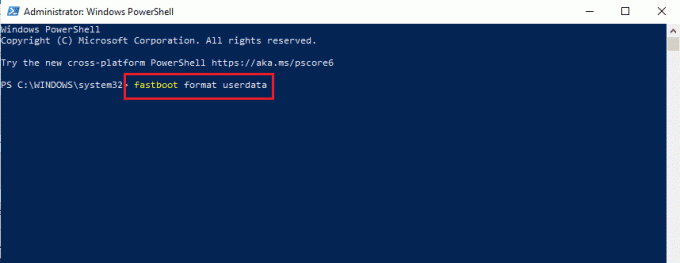
4. Yaz hızlı önyükleme yeniden başlatma komutunu verin ve tuşuna basın Giriş anahtarı Telefonunuzu Fastboot modunda yeniden başlatmak için.
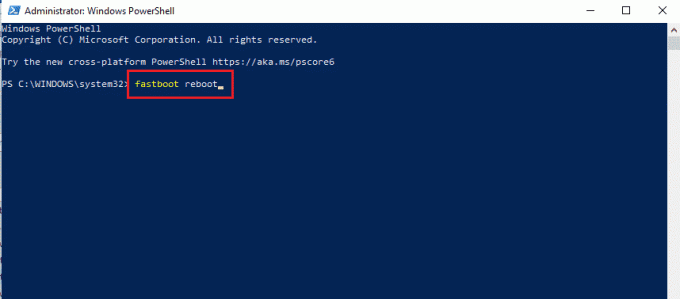
Ayrıca Okuyun:Android'de Uygulamaları Gösterme
Seçenek II: Flash Kurtarma Dosyası
Sorunu çözmek için ikinci seçenek, kurtarma dosyasını Windows PC'nizdeki ADB klasörünüze flaşlamaktır.
Adım I: Kurtarma Dosyasını adb Klasöründe Yeniden Adlandırın
İlk adım olarak, uyumluluk sorunlarını gidermek için Windows PC'nizdeki adb klasöründeki kurtarma dosyasını yeniden adlandırmanız gerekir.
1. ADB cihazlarını etkinleştir Windows PC'nizi kullanarak.
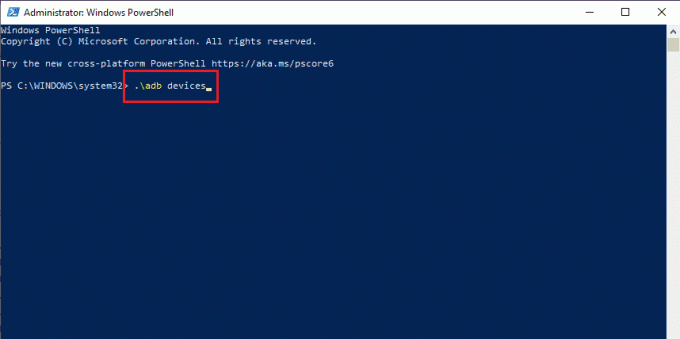
2. Etkinleştir USB hata ayıklama ve Düğüm Ağacı Hata Ayıklama Telefonunuzdaki seçenekler.
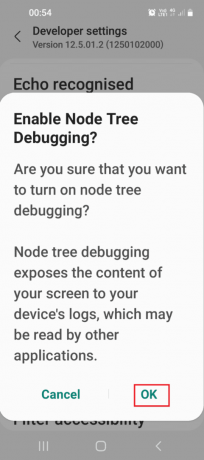
3. Açık Dosya Gezgini kullanmak Windows + Eanahtarlar aynı anda ve şuraya gidin: adb olarak konum yolunu kullanan klasör Bu PC > Yerel Disk (C :) > adb.
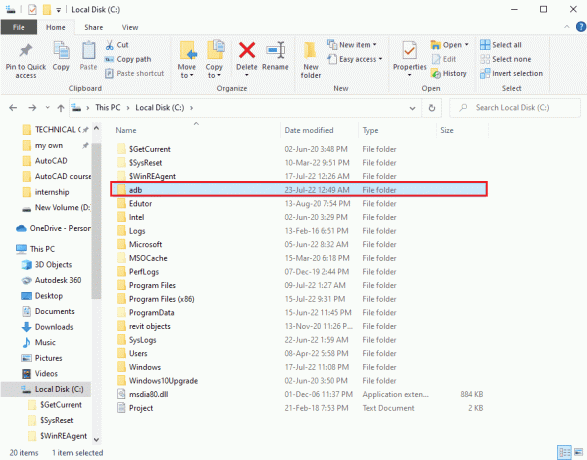
4. TWRP dosyasına sağ tıklayın ve Yeniden isimlendirmek seçenek.
5. Tip kurtarma.img ve basın Giriş anahtarı.
Not: Telefonunuzdaki kurtarma dosyasının adını kopyalamanız ve dosyayı buna göre yeniden adlandırmanız gerekir.
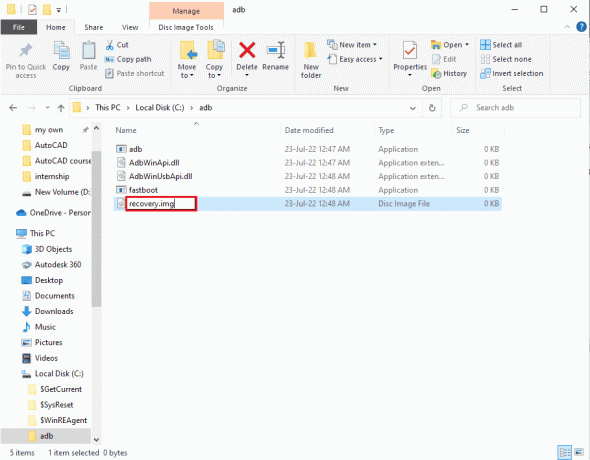
Adım II: Flash Kurtarma Dosyası
Sonraki adım, Windows PowerShell uygulamasını kullanarak telefonunuzdaki kurtarma dosyasını flaşlamaktır.
1. basın Shift tuşu, bir boşluğa sağ tıklayın ve Windows PowerShell penceresini burada açın seçenek.
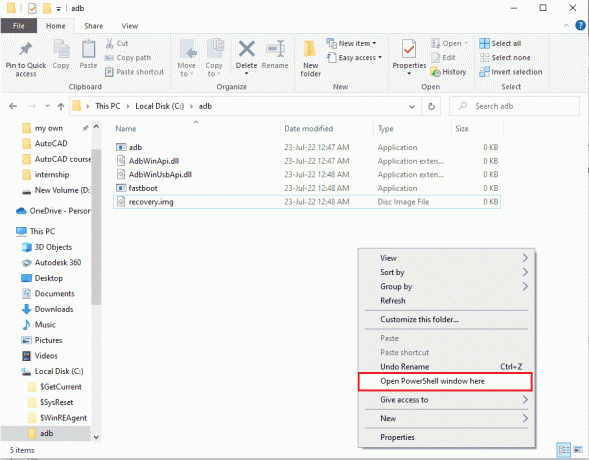
2. komutu yazın hızlı önyükleme cihazları ve vur Giriş anahtarı fastboot modunda adb cihazlarını kontrol etmek için.
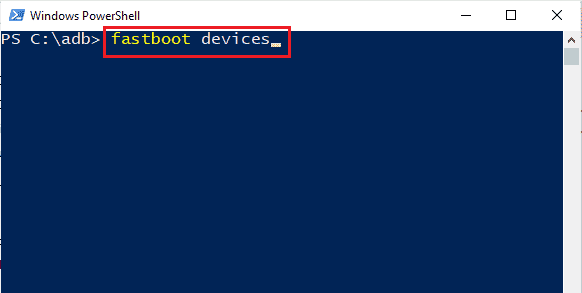
3. komutu yazın fastboot kurtarma.img ve basın Girmek Telefonunuzdaki fastboot modunda kurtarma dosyasını flaş etmek için tuşuna basın.
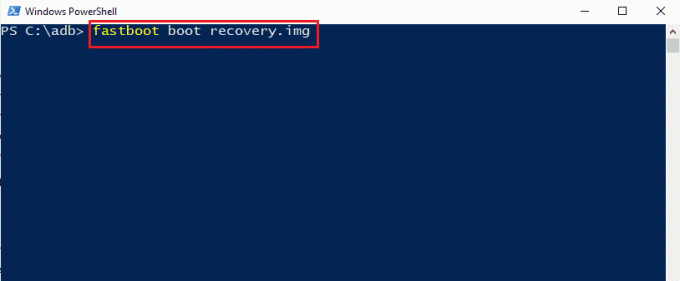
Önerilen:
- MeetMe Hesabımı Nasıl Kurtarırım
- Android için En İyi 13 Dosya Aktarım Protokolü İstemcisi
- Telefona İzin Verilmiyor MM6 Hatasını Düzeltin
- Android'de .estrongs Nasıl Kullanılır
olma sorununu çözmenin yolları depolama TWRP'sini bağlayamıyor makalede tartışılmaktadır. Şüphelerinizi dikkate almamız için lütfen aşağıdaki yorumlarda konuyla ilgili önerilerinizi ve sorularınızı bize bildirin.